De tempos em tempos, pode ser necessário localizar a versão e o número de compilação de um aplicativo específico em seu iPhone ou iPad, mas é nem um pouco óbvio onde você pode encontrar a informação. Bem, há mais de um lugar para procurar no iOS 15 e iPadOS 15, mas nenhum é uma solução perfeita. Conhecer cada método garantirá que você sempre encontre o número real da versão de qualquer aplicativo.
O Android mostra o número da versão de cada aplicativo no menu de configurações”Aplicativos”; Tudo o que você precisa fazer é abrir a lista, tocar no aplicativo desejado e rolar até o final. No iOS e iPadOS, o equivalente a isso seria acessar as preferências do aplicativo em Configurações-> [Nome do aplicativo], conforme visto na Opção 1 abaixo. No entanto, como você verá, ele não funciona com todos os aplicativos como no Android.
Vá para uma opção:
Visualize as preferências do aplicativo em Configurações Visualize as configurações no aplicativo do aplicativo Menu Visualize as informações de armazenamento do aplicativo Visualize a página da App Store do aplicativo Visualize os detalhes beta do aplicativo no TestFlight Visualize as informações do aplicativo no Apple Configurator Visualize as informações do aplicativo no pacote de software
Versões versus compilações
Quando você veja um número de versão usando uma das opções abaixo, ele provavelmente será formatado como 1.2.3, onde 1 significa uma atualização importante, 2 representa uma atualização secundária e 3 indica um patch ou revisão rápida. Esses são os números que você verá na App Store para a versão atual e o histórico de versões.
No entanto, se você vir algo como 1.2.3456, provavelmente significa que é a versão 1.2 e a compilação 3.456 do app ou a própria versão. Quando você vê parênteses, como 1.2.3 (45.6789), o número de compilação está entre parênteses.
Os números de compilação são principalmente para o próprio desenvolvedor para ajudar a acompanhar o estado atual do aplicativo. O número de compilação é incremental, mostrando o progresso geral do aplicativo desde o primeiro dia até o presente. Quando você vê um grande salto nos números de compilação de um aplicativo específico, o aplicativo passou por todas essas fases internamente antes de lançar oficialmente a atualização para a App Store.
Opção 1: ver as preferências do aplicativo em Configurações
A maioria das preferências disponíveis para um aplicativo deve ser acessível no próprio aplicativo, mas algumas opções de configuração podem acabar no aplicativo Configurações. Embora não seja um requisito, alguns desenvolvedores incluem informações sobre o aplicativo em Configurações, então você pode encontrar a versão e o número de compilação do aplicativo.
Abra o aplicativo Configurações, selecione as preferências do aplicativo em questão (role até localize-o ou use a barra de pesquisa na parte superior de Configurações) e você poderá saber imediatamente se a versão e o número da compilação estão lá ou não.
Não há regra sobre como os aplicativos devem incluir versões e números de compilação, portanto, o formato será diferente. Você pode ver apenas um número de versão básico (por exemplo, 1.2.3), uma versão com um número de compilação logo após (por exemplo, 1.2.3 (45.6789) ou compilação 1.2.3: 45.6789) ou uma versão com uma linha separada para o número da compilação.
Prós: Pode pesquisar aplicativos pelo nome; você também pode ver os números de compilação. Contras: apenas alguns aplicativos fazem isso dessa maneira; não há um formato padrão. Exemplos (da esquerda para a direita): Domino’s, Now Mobile e Microsoft OneNote.
A Apple lista versões e compilações para Apple Support, Clips, GarageBand, iMovie, iTunes Movie Trailers, Keynote, Numbers, Pages e TestFlight, mas não Apple Store, iTunes Remote ou Podcasts. Alguns aplicativos de terceiros que listam versões e compilações em Configurações incluem Calm, Capital One, Domino’s, DuckDuckGo, Facebook, Gmail, Netflix, Numbers, Microsoft OneNote, Microsoft Word, Now Mobile, Opera, Prime Video, Starbucks e Target.
Opção 2: visualizar o menu de configurações no aplicativo do aplicativo
Se um aplicativo não listar sua versão e número de compilação no aplicativo Configurações, você poderá encontrar os números diretamente no aplicativo , geralmente em seu menu de configurações.
Nas configurações do aplicativo, ele pode mostrar os números imediatamente em letras miúdas (por exemplo, Gmail, TikTok) ou podem ser enterrados em outro menu de configurações, como”Sobre”(por exemplo, Google Maps),”Recursos adicionais”(por exemplo, Twitter) ou até mesmo em um menu menos intuitivo, como”Bibliotecas de código aberto”, como o Instagram é culpado.
Prós:
strong> Mais aplicativos fazem assim; você também pode ver os números de compilação. Contras: nem todos os aplicativos fazem isso dessa maneira; eles podem ser difíceis de localizar. Exemplos (da esquerda para a direita): Gmail, Instagram e Google Maps.
Opção 3: ver as informações de armazenamento do aplicativo
A maneira menos óbvia de encontrar a versão e o número de compilação de um aplicativo é a partir das informações de armazenamento em seu iPhone ou iPad. Abra o aplicativo Configurações, toque em”Geral”e depois em”Armazenamento do iPhone”ou”Armazenamento do iPad”. Pode demorar um pouco para o iOS ou iPadOS carregar os dados de armazenamento.
Após o carregamento, a visualização de armazenamento mostrará todos os aplicativos instalados em seu dispositivo classificados do espaço mais consumido ao menos consumido. Não há como classificar os aplicativos em ordem alfabética, mas você pode tocar no ícone de lupa na parte superior para pesquisar um aplicativo específico pelo nome.
Selecione o aplicativo em questão e você verá o número da versão diretamente abaixo do título do aplicativo na parte superior, logo acima do nome do desenvolvedor. Cada aplicativo de terceiros mostrará seu número de versão aqui, mas você não encontrará nada para os aplicativos da Apple. Seja pré-instalado ou baixado da App Store, todos os aplicativos da Apple omitem os números de versão nas configurações de armazenamento.
Prós: Funciona para todos os aplicativos de terceiros; pode pesquisar aplicativos pelo nome. Contras: Omite números de compilação; não funciona para nenhum aplicativo da Apple. Navegando para as informações de armazenamento do TikTok.
Opção 4: ver a página da App Store do aplicativo
Talvez a maneira menos útil de encontrar o número da versão de um aplicativo seja ver sua listagem da App Store. No aplicativo da App Store, você pode encontrar o aplicativo em questão na guia”Pesquisar”ou tocando no ícone do seu perfil e depois em”Comprado”.
A App Store mostrará apenas qual a versão disponível no momento de um aplicativo é, bem como o histórico de versões. Você não poderá encontrar a versão do aplicativo que instalou dessa maneira, a menos que não haja nenhuma atualização disponível, o que significa que você tem a versão mais recente do aplicativo.
Prós: Funciona para todos os aplicativos ( até mesmo alguns aplicativos da Apple); pode pesquisar aplicativos pelo nome. Contras: informa apenas se você tem a versão mais recente do aplicativo; omite números de compilação. Navegando até a listagem da App Store do Photoshop Express Photo Editor.
No entanto, se você usar o TestFlight para testar aplicativos beta para iOS e iPadOS, poderá ver o número da versão de um aplicativo na listagem da App Store, mas somente se houver uma listagem. Alguns aplicativos beta não chegaram oficialmente à App Store, mas você ainda pode ver a versão beta de um aplicativo diretamente no TestFlight.
Visualizando o número da versão beta do Mega na App Store e depois no TestFlight.
Opção 5: veja os detalhes beta do aplicativo no TestFlight
Como visto na opção 4 acima, você encontrará a versão de um aplicativo beta instalado do TestFlight na App Store se o aplicativo beta também tiver um aplicativo ao vivo na App Store. Você pode tocar em”Visualizar no TestFlight”para fazer exatamente o que diz, e a versão e o número da compilação estarão diretamente sob o nome do aplicativo. Tocar em”Detalhes do aplicativo”mostrará mais informações.
Você também pode abrir o TestFlight e ver versões e números de compilação sob o nome de cada aplicativo listado. Toque em um aplicativo e você ainda verá os números pelo título, e pode tocar em”Detalhes do aplicativo”para obter mais informações.
Prós: A App Store mostrará o número da versão; os números de compilação são mostrados para cada beta. Contras: Aplica-se apenas a alguns aplicativos, se houver; é difícil encontrar aplicativos beta para instalar. Visualizando o número da versão beta do Mega diretamente do TestFlight.
Opção 6: veja as informações do aplicativo no Apple Configurator
Se você costuma ter seu iPhone ou iPad conectado ao seu Mac, pode usar o Apple Configurator para visualizar os números de versão da maioria dos aplicativos no seu dispositivo.
Basta conectar seu iPhone ou iPad para o seu Mac usando um cabo USB-C, Lightning para USB-C ou Lightning para USB-A e abra o Configurator. Quando ele aparecer, clique no seu iPhone ou iPad e escolha”Aplicativos”no menu lateral. Todos os aplicativos que você instalou em seu dispositivo aparecerão, e você verá uma coluna”Versão”para referência rápida.
Prós: Funciona para todos os aplicativos de terceiros; fácil de olhar; pode pesquisar aplicativos pelo nome; pode classificar por aplicativos por nome ou desenvolvedor. Contras: Omite números de compilação; não funciona para aplicativos da Apple; você precisa de um Mac e cabo. 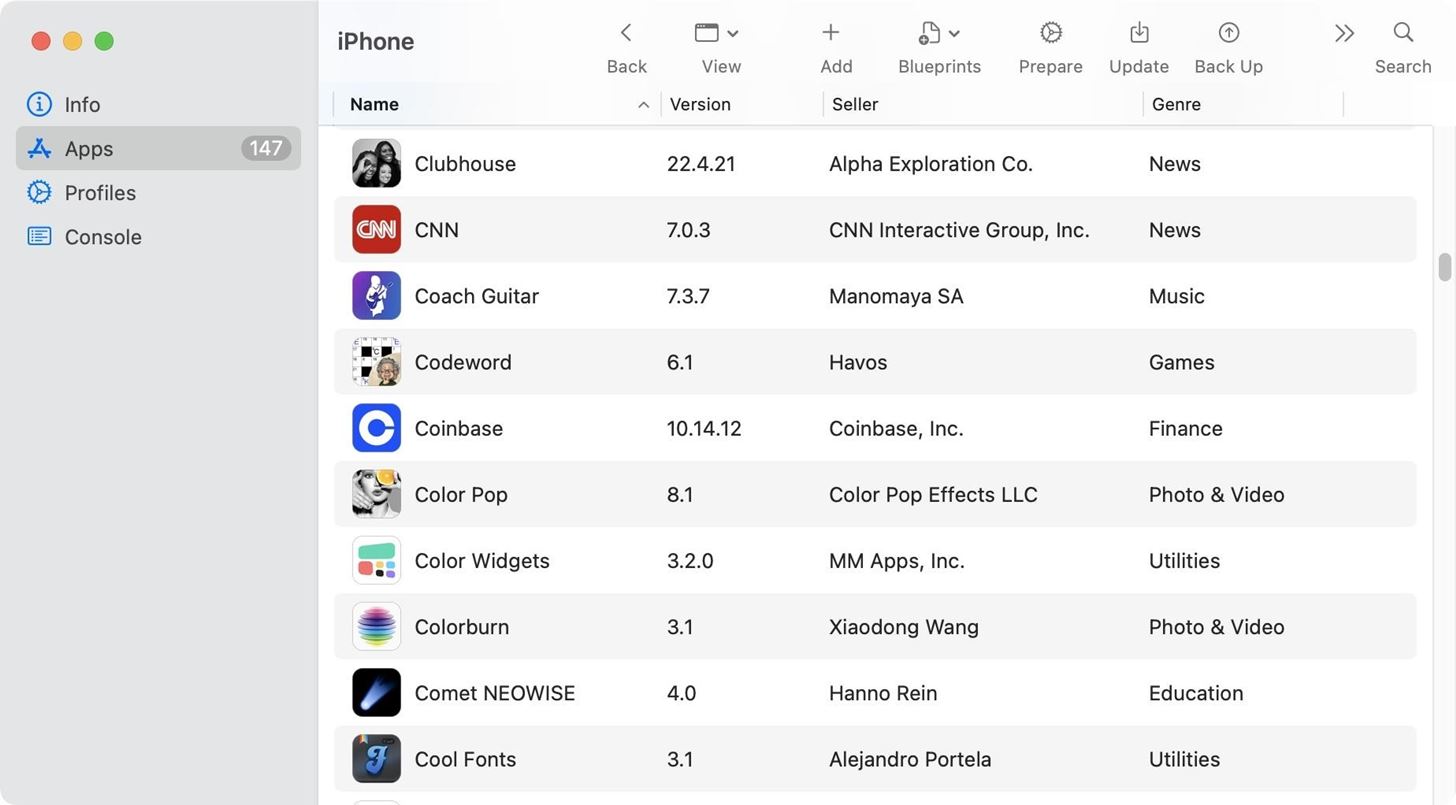 Visualizando a lista de aplicativos instalados no Apple Configurator.
Visualizando a lista de aplicativos instalados no Apple Configurator.
Se você quiser atualizar aplicativos do Apple Configurator, será necessário fazer login no mesma conta Apple ID que você usa com seu iPhone ou iPad por meio da barra de menus (Conta –> Entrar). Ao usar diferentes credenciais do iCloud para atualizar qualquer aplicativo, você terá dor de cabeça mais tarde ao tentar atualizar os mesmos aplicativos novamente mais tarde diretamente do seu iPhone ou iPad, pois provavelmente solicitará que você faça login na conta que os atualizou pela última vez.
Opção 7: veja as informações do aplicativo no pacote de software
O problema com todas as opções acima é que você não encontrará números de versão para muitos dos aplicativos padrão da Apple. Você pode pesquisar na Web para ver a versão do aplicativo padrão para a versão iOS ou iPadOS que está executando, mas nem sempre encontrará respostas. Em vez disso, você pode baixar o arquivo de software da Apple e dissecar o arquivo IPSW.
Se você é um desenvolvedor, você pode baixar o IPSW correto para seu iPhone ou iPad em developer.apple.com/download ou developer.apple.com/download/release. Usuários comuns podem acessá-los em sites como ipsw.me.
Após o download, altere.ipsw para. zip no nome do arquivo, descompacte-o e abra o maior arquivo DMG que você vê. Na pasta exibida, vá para”Aplicativos”, selecione o aplicativo (que será um arquivo IPA ), e você deverá ver o número da versão listado no painel de informações do Finder. Você também pode usar o atalho de teclado Command-I para abrir mais informações sobre o aplicativo, onde o número da versão também está listado.
Se você faça o download do IPA de um aplicativo de terceiros da Opção 6 acima, você também pode ver o número da versão no Finder, assim como nos aplicativos da Apple. Mas se o seu único objetivo é saber o número da versão, você não precisa baixar o arquivo IPA-basta visualizá-lo como visto na Opção 6.
Prós: Funciona para todos os estoques da Apple aplicativos; fácil de olhar de uma vez desarquivado. Contras: Omite números de compilação; não funciona para aplicativos de terceiros, a menos que você os baixe separadamente; o método mais complicado. 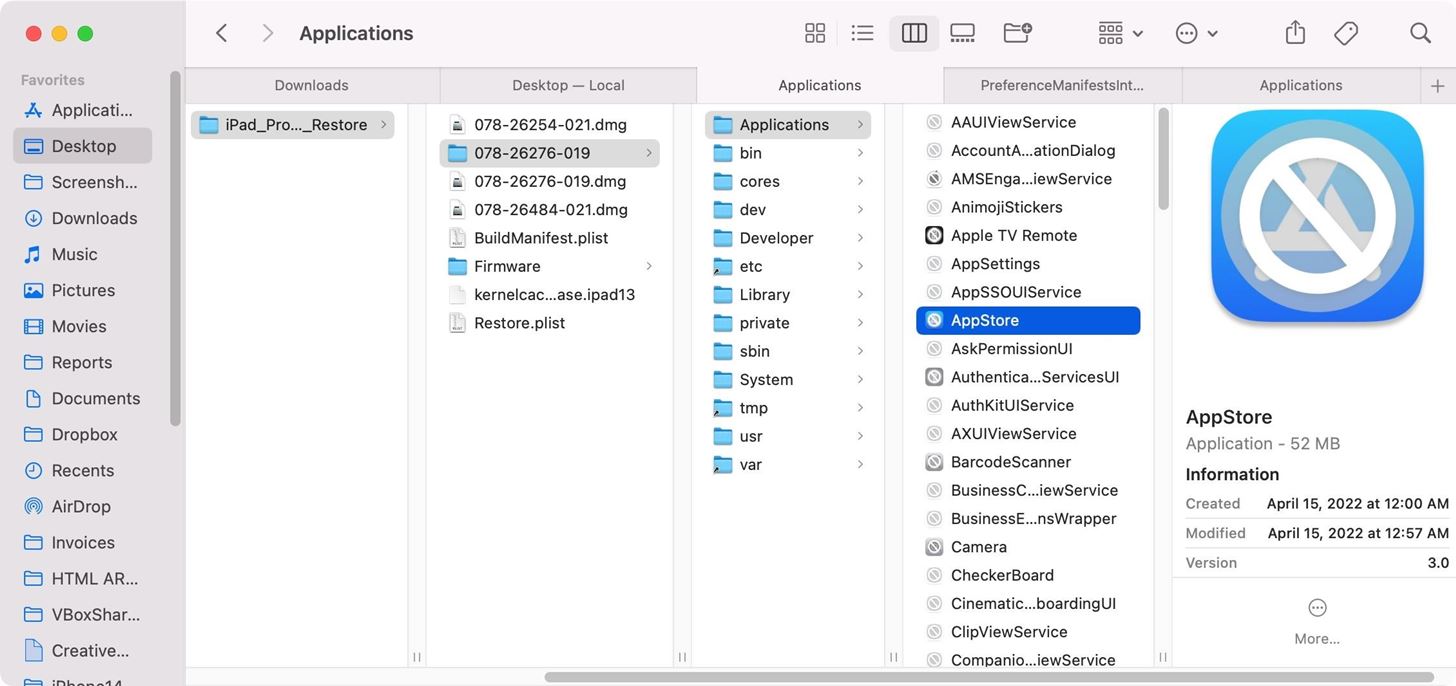 Visualizando a lista de aplicativos de estoque por meio do arquivo de software do iPhone/iPad.
Visualizando a lista de aplicativos de estoque por meio do arquivo de software do iPhone/iPad.
Não perca: Como encontrar e usar esquemas de URL do iOS para atalhos
Mantenha sua conexão segura sem uma fatura mensal. Obtenha uma assinatura vitalícia do VPN Unlimited para todos os seus dispositivos com uma compra única na nova Gadget Hacks Shop e assista Hulu ou Netflix sem restrições regionais, aumente a segurança ao navegar em redes públicas e muito mais.
Compre agora (80% de desconto) >
Outras ofertas que valem a pena conferir:
Foto da capa e capturas de tela de Justin Meyers/Gadget Hacks